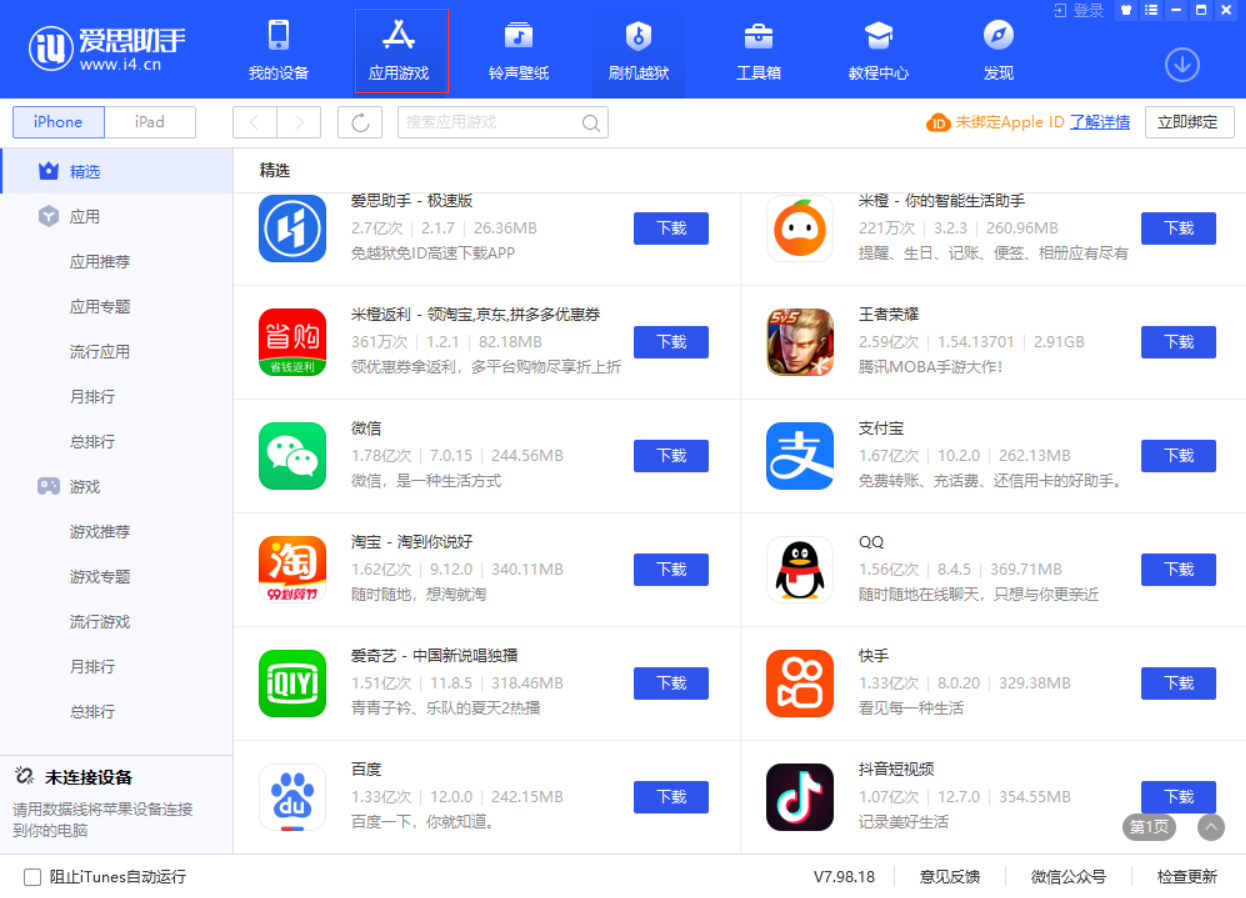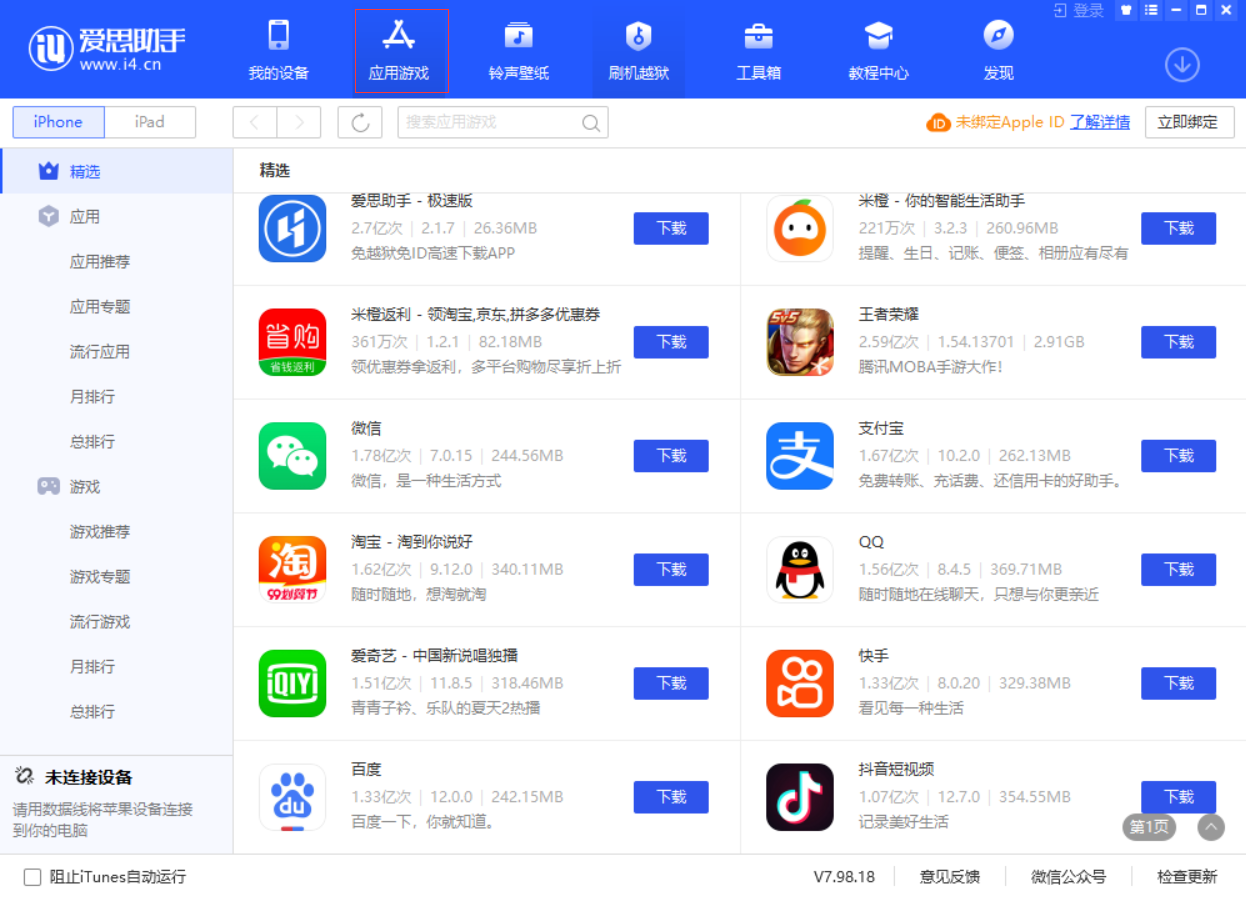iPhone无法连接到App Store怎么办 App Store无法连接问题解决方法【详解】-小啄
很多人都在反应自己的 iPhone无法连接到App Store ,这跟最近苹果宕机有关系。但我们还是可以通过一些比较技术流的方法解决这个问题,下载到自己心仪的应用。下面小编就为大家介绍几种方法解决App Store无法连接问题。下面就一起来看看了解一下吧
第一种解决方法
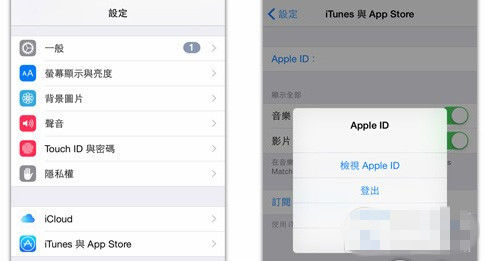
进入 iOS 设置 – 「iTunes 与 App Store」, 按下你的 Apple ID,然后登出,然后重新登入,就不会出现「无法连接 App Store」
第二种解决方法

修改DNS域名,设置-无线局域-信息(i),将DNS改为8.8.8.8,这是谷歌提供的DNS,它解析出的证书是正常的。但它也有一个缺陷,就是有可能会拖慢网速,此时只需要将DNS再修改回来即可。
第三种解决方法 (还原网络设置)

依次点击设置、通用、还原、还原网络设置的路径按钮,进行还原一下即可。在还原后会需要你重新输入Wi-Fi的密码,请提前找到密码,另外就是之前登录过Wi-Fi的地方都是需要重新连接一次的,比如你在家、公司的Wi-Fi就不会自动连接了,在重新连接后又会自动连接。
热门服务推荐
热门资讯
热门问答
-
iPhone怎么使用APP多开功能 iPhone手机使用APP多开功能教程【详解】 答
想知道iPhone手机如何使用APP多开功能吗?以下就是小编给大家整理的iPhone手机使用APP多开功能的教程,赶紧来看看吧,希望能帮助到大家哦! iPhone手机如何使用APP

-
无法连接到打印机,拒绝访问 答
无法连接到打印机并显示拒绝访问的错误信息可能是由多种原因引起的。以下是一些可能的解决方法: 1. 检查连接:确保打印机与计算机正确连接。检查打印机的电源线、数据线是否连接牢固,并且打印机是否处于开机状态。 2. 网络连接:如果打印机是通过网络连接的,确保计算机和打印机都连接到同一个网络,并且网络连接正常。可以尝试重新启动路由器或调整网络设置。 3. 打印机设置:检查打印机的设置,确保其共享设置正确

-
无法连接到打印机拒绝访问 答
无法连接到打印机并显示拒绝访问的错误,可能有多种原因。以下是一些常见的解决方法: 1. 检查连接:确保打印机与计算机正确连接。 可以尝试重新插拔打印机的数据线,或者更换数据线。 2. 检查打印机状态:确保打印机处于正常工作状态。检查打印机是否有纸张、墨盒或碳粉等耗材,并且打印机是否处于联机状态。 3. 检查防火墙设置:防火墙可能会阻止计算机与打印机之间的通信。可以尝试暂时关闭防火墙或添加打印机到防

新人礼遇,下单最高立减100元
00
:00
后结束


 推荐
推荐
 推荐
推荐